Samsungのスマホで動画をトリミングする方法【簡単&スピーディー】
Samsung Galaxyスマートフォンで完璧な瞬間を捉えたのに、動画の冒頭や最後に不要な部分が入ってしまったことはありませんか? Samsungでビデオをトリミングする方法 動画をきれいに整えて共有しやすい状態に保つには、トリミングは必須のスキルです。内蔵のギャラリーアプリを使えば、動画をトリミングして素早く編集できます。最新のSamsung Galaxy S22/S23以降では、自動トリミング機能もご利用いただけます。さらに、この記事では、Samsungの動画を簡単にトリミング・結合する強力でプロフェッショナルな方法をご紹介します。
ガイドリスト
Samsungのギャラリーアプリで動画をトリミングするデフォルトの方法 Samsung Galaxy S22/S23で動画を自動トリミングする方法 プロのようにSamsungの動画を柔軟にトリミングする最良の方法Samsungのギャラリーアプリで動画をトリミングするデフォルトの方法
Samsungで動画をトリミングする最も簡単で素早い方法は、内蔵のGallertアプリを使うことです。この方法は追加のダウンロードを必要とせず、基本的な編集や外出先での編集に最適です。ただし、この方法ではSamsungの動画の冒頭と末尾の部分しかトリミングできないことに注意してください。Samsungで動画をトリミングするには、以下の手順に従ってください。
ステップ1Samsungスマートフォンのギャラリーアプリを起動し、トリミングしたい動画を見つけます。動画をタップして開き、「編集」ボタンをタップします。
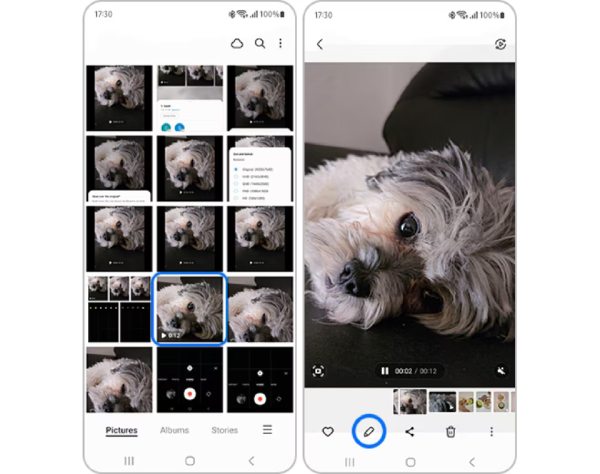
ステップ2下部のメニューから「トリム」ボタンをタップし、開始と終了のスライダーをドラッグしてSamsungギャラリー上の動画をトリミングします。その後、右上の「保存」ボタンをタップします。
Samsung Galaxy S20をお使いの場合は、動画を開いて「フィルム」ボタンをタップし、複数の動画を選択できます。その後、「ムービーを作成」ボタンをタップして動画を結合し、後でトリミングすることもできます。
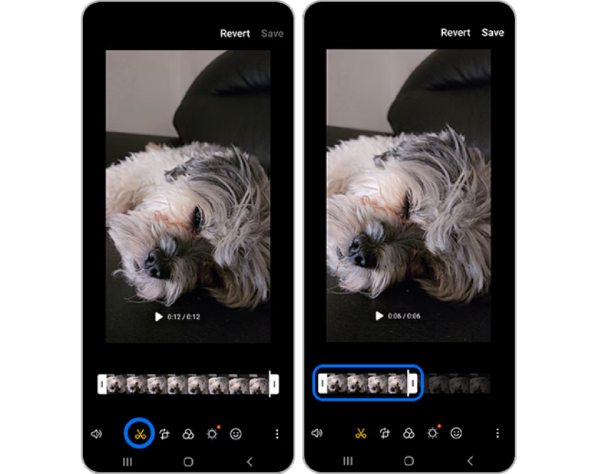
Samsung Galaxy S22/S23で動画を自動トリミングする方法
Galaxy S22/S23/S24/S25シリーズなどの新しいSamsungモデルをお使いの場合は、インテリジェントな自動トリム機能を使ってSamsungで動画をトリミングできます。この機能は、特に長時間の録画から、動きの少ない部分を自動的に削除することで、最適化されたクリップを素早く作成するのに非常に便利です。このAI機能を使用してSamsungで動画をトリミングするには、まずSamsungアカウントにログインする必要があります。また、動画の長さには最大90分という制限があります。
ステップ1Samsungスマートフォンの内蔵カメラで動画を録画します。その後、「ギャラリー」アプリに移動して、新しく録画した動画を開きます。
ステップ2再生後、Samsung Galaxy S22/S23/S24/S25はビデオを自動的に分析する場合があります。「自動トリム」の提案または「作成」ボタンを探してください。
ステップ3スマートフォンは、アクションや笑顔などの重要な瞬間をインテリジェントに識別し、動画のハイライト部分を短く切り取ったバージョンを作成します。Samsungでは通常、動画を自動的にトリミングして新しいファイルとして保存できます。
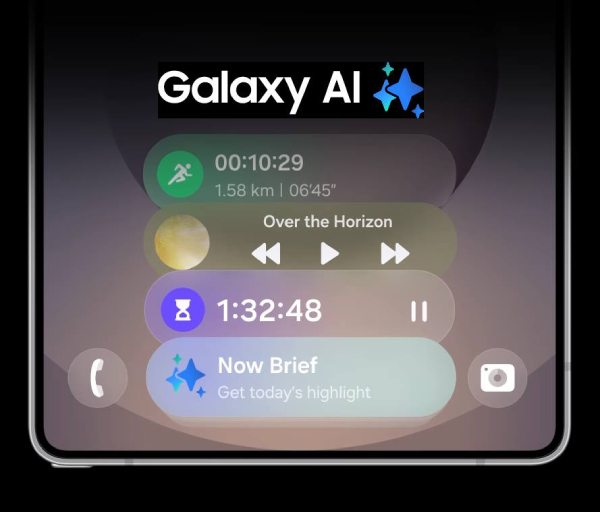
プロのようにSamsungの動画を柔軟にトリミングする最良の方法
組み込みの方法はシンプルさでは優れていますが、精度や高度な機能に欠けています。フレーム単位の完璧な編集、一括処理、プロフェッショナルな仕上がりを求めるなら、強力な 4Easysoft トータルビデオコンバータSamsungの動画を複数のセグメントにトリミングし、必要な部分を1つに結合できます。さらに、数回クリックするだけで、動画の切り取り、回転、エフェクトの適用、加工などが可能です。

Samsung ビデオの不要な部分を複数のセグメントにトリミングします。
トリミングされたクリップを自然なトランジションで新しいビデオに結合することができます。
ビデオにバックグラウンド ミュージック、透かし、エフェクト、フィルターを追加できます。
ビデオを簡単に切り取ったり、回転したり、強化したりするための追加機能が追加されました。
ステップ14Easysoft Total Video Converterを開き、「ファイルを追加」ボタンをクリックしてSamsungのビデオをアップロードし、 Windowsでビデオをトリミングする/Mac。複数のビデオを同時に追加できます。

ステップ2動画の下にある「トリム」ボタンをクリックし、クリッパーをドラッグして不要なSamsung動画をトリミングします。複数の部分をトリミングしたい場合は、「セグメントを追加」ボタンをクリックします。また、「高速分割」機能を使用して、動画を平均的にトリミングすることもできます。

ステップ3「保存」ボタンをクリックしてメイン画面に戻ります。トリミングしたすべてのSamsungビデオを結合するには、「1つに結合」ボタンにチェックを入れ、「すべて変換」ボタンをクリックします。

結論
全体として、 Samsungの携帯電話でビデオをトリミングする簡単なトリミングだけが必要な場合は、デフォルトのギャラリーアプリを使うと、スピードと利便性が向上します。これが最も簡単な方法です。 Androidスマートフォンでビデオをトリミングするハイライト部分だけを素早くトリミングしたい場合は、Samsung Galaxy S25/S24/S23/S22の自動トリム機能をお試しください。柔軟性、精度、そしてプロ品質の仕上がりをお求めなら、今すぐ4Easysoft Total Video Converterをダウンロードしてお試しください。コンテンツクリエイター、vlogger、そしてクリエイティブな表現力を最大限に発揮したいすべての方にとって究極のソリューションです。


